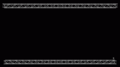Grafische Bühnenansicht DMXC2: Unterschied zwischen den Versionen
| Zeile 213: | Zeile 213: | ||
|- style="vertical-align:top;" | |- style="vertical-align:top;" | ||
|rowspan="4"| Sonstige Einträge | |rowspan="4"| Sonstige Einträge | ||
| − | |rowspan="4"| Unterhalb von Ausgewähltes Gerät befinden sich alle Geräte die dem aktuellen Projekt hinzugefügt wurden. Hier kann man dierekt ein Gerät auswählen auf, dass die weiteren Parameter angewendet werden. | + | |rowspan="4"| Unterhalb von ''Ausgewähltes Gerät'' befinden sich alle Geräte die dem aktuellen Projekt hinzugefügt wurden. Hier kann man dierekt ein Gerät auswählen auf, dass die weiteren Parameter angewendet werden. |
| Selektieren | | Selektieren | ||
| Das entsprechende Gerät wird in der grafischen Bühnenansicht ausgewählt. | | Das entsprechende Gerät wird in der grafischen Bühnenansicht ausgewählt. | ||
Version vom 9. Oktober 2012, 18:57 Uhr
| Grafische Bühnenansicht DMXC2 |
Hinweis:
{{{1}}}
Inhaltsverzeichnis
Überblick
Die Bühnenansicht bietet die Möglichkeit alle in der Geräteliste eingefügten Elemente auf einem frei wählbaren Hintergrundbild anzuordnen, das Hintergrundbild kann die Formate .gif, .bmp oder.jpg haben. Außerdem bietet es die Möglichkeit alle realen Geräte kurz nach dem Aufbau auf Herz und Nieren zu prüfen.
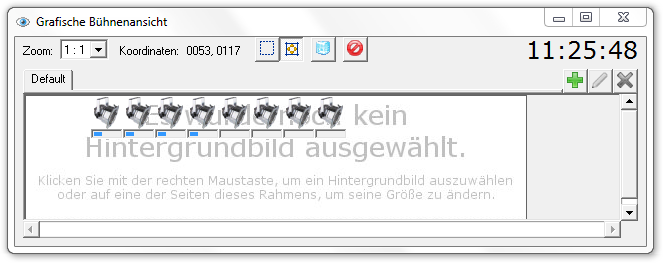
|
| Abbildung 1: Die Grafische Bühnenansicht |
Beschreibung
Die grafische Bühnenansicht lässt sich über das Menü "Fenster" sowie über das zugehörige Symbol im Steuerzentrum aufrufen.
| Abbildung 2: Das Modulsymbol |
Die einzelnen Geräteicons sind fest auf ihrer Position verankert und lassen sich nur über das Kontextmenü bearbeiten und verschieben.
Ein Links-Klick auf ein Gerät öffnet das DDF-Fenster (siehe Bild 3), welches alle dem Gerät zugeordneten DMX-Kanäle mit grafischen Manipulatoren zeigt. Das Beispiel zeigt das DDF des Generic Dimmers, der über einen Dimmerkanal verfügt. Ein Doppel-Klick auf das Icon des DDF's setzt den Wert des Dimmers des Gerätes auf 0 oder 100%. Dieser ist als einziger Kanal auch direkt unter dem Icon mit der Maus zu verändern, ohne das DDF zu öffnen.
(Detaillierte Infos zur DDF-Erstellung finden Sie im Kapitel 31 DDF Grundlagen, sowie im Kapitel 32 Der DDFCreator zu finden.)
| Die Bühnenansicht überlagert andere Manipulatoren. Besteht eine weitere Zuordnung der hier verwendeten Kanäle in einem anderem Modul, wie z.B. dem Sound Analyzer (Sound2Light), sollte darauf geachtet werden, dass nach der Veränderung des Schiebereglers der "andere" Wert unterdrückt wurde. Nur ein Druck auf den "Reset"-Knopf oder das erneute Einstellen des anderen Moduls (hier: deaktivieren und wieder aktivieren des S2L) hebt die Überschreibung wieder auf. |
Bei sehr großen Aufbauten kann man jedoch auf einer einzigen Ansicht schnell den Überblick verlieren. Daher bietet DMXControl die Möglichkeit die Geräte auf mehrere Tabulator-Ansichten aufzuteilen. Eine neue Tabulator-Ansicht kann über den Hinzufügen-Button erstellt werden
Jede neu erzeugte Tabulator-Ansicht kann ein eigenes Hintergrundbild aufnehmen und erlaubt somit die Bühne in verschiedene Abschnitte zu unterteilen.
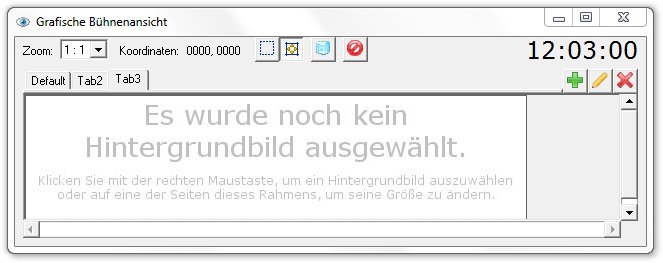
|
| Abbildung 3: Ansichet der Grafischen Bühnenansicht mit mehreren Tabs |
Neue Hintergrundbilder können einfach in dem Programmordner unter "...\DMXControl\Resources\Stage Images" gespeichert und verwendet werden. Eine Auswahl befindet sich schon nach der Installation in diesem Verzeichnis:
Bedienelemente
Das Fenster der grafischen Bühnenansicht, stellt ausser den Standard-Icons noch folgende Bedienelemente zur Verfügung.
| Icon | Bezeichnung | Beschreibung |
|---|---|---|
| Auswahlmodus | Der Button Auswahlmodus, stellt beim Klick mit der linken Maustaste ein Auswahlrechteck zur Verfügung, mit dem gleiche Geräte die sich innerhalb befinden selektiert werden können. Die Selektion einzelner Geräte funktioniert auch, ausserhalb des Auswahlmodus, mit der Windows Standardfunktion STRG + links Klick auf die entsprechenden gleichen Geräte. Geräte können auf diese Weise gruppiert werden siehe auch Abschnitt Gruppieren. | |
| Bewegungsmodus | Im Bewegungsmodus können lässt sich dagegen mit der Maus das Hintergrundbild bewegen (links Klick halten und bewegen). Dies lässt sich anstelle der Schiebebalken einsetzen, wenn das Bühnenfenster kleiner als die Hintergrundgrafik ist. |
Ausser den Icons gibt es in der grafischen Bühnenansicht auch noch 2 Kontexmenüs die durch einen Klick mit der rechten Maustaste eerscheinen. Das eine Kontexmenü erscheint beim rechts Klick auf ein Geräteicon, das andere Kontexmenü erscheint beim rechts Klick auf dem Hintergrundbild.
- Kontexmenü bei rechts Klick auf Hintergrundbild.
| Menüpunkt | Beschreibung |
|---|---|
| Hintergrundbild ändern | Bei Auswahl dieses Menüpunkts öffnet sich ein File-Dialog in dem die Grafik des Hintergrundbilds ausgewählt werden kann. Durch bestätigen mit dem Button öffnen wird das Bild in die ausgewählte Tabulator-Ansicht geladen. Bilder können im Format .gif, .bmp oder .jpg geladen werden. |
| Gerät hinzufügen | Öffnet das 'Gerät hinzufügen' Dialog-Fenster. (siehe Abschnitt Gerät hinzufügen) |
| Geräte-Positionierungsmodus | Schaltet den Geräte-Positionierungsmodus ein, Geräte können jetzt direkt mit der linken Maustaste verschoben und positioniert werden. (Der Modus sollte danach wieder verlassen werden) |
| Am Raster ausrichten | Richtet alle Geräte am DMXControl internen Raster der grafischen Bühnenansicht aus. |
- Kontexmenü bei rechts Klick auf Gerät.
| Menüpunkt | Beschreibung |
|---|---|
| graf. Ansicht bevorzugen | Bei Auswahl dieses Menüpunkts für das selektierte Gerät, hat die grafische Bühnenansicht grundsätzlich die höhere Priorität als die anderen Module. Das heißt, die Ausgabefür das Gerät wird z.B. durch laufende Effekte nicht verändert. |
| Verschieben | Nach Auswahl dieses Menüpunkts kann das selektierte Gerät mit der linken Maustaste, auf der aktuellen Tabulator-Ansicht, positioniert werden werden. |
| Tab | Im Untermenü werden die erstellten Tabulatoren-Ansichten angezeigt, bei Auswahl wird das Gerät auf die ausgewählte Tabulator-Ansicht verschoben. |
| Löschen | Löscht das ausgewählte Gerät aus der grafischen Bühnenansicht. |
| Konfigurieren | Öffnet das Konfigurationsfenster des ausgewählten Geräts. (siehe Abschnitt Gerät konfigurieren) |
Gerät hinzufügen
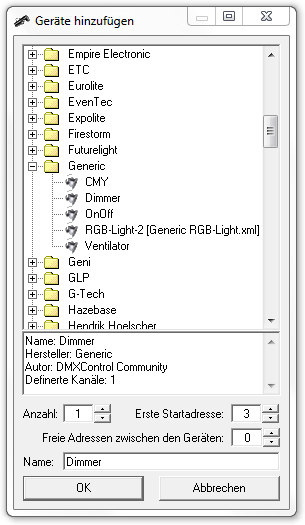
|
| Abbildung 4: Gerät hinzufügen |
Nach dem Auswählen des Menüpunkts Gerät hinzufügen in der grafischen Bühneansicht, öffnet sich das Fenster Gerät hinzufügen. Hier kann man aus einer Liste aus Hersteller-Ordnern zunächst den Hersteller seines Gerätes auswählen und den Ordner öffnen. Im Ordner befinden sich die in DMXControl schon vorhandenen Geräte. Sollte das gesuchte Gerät sich nicht in der Liste befinden, so besteht noch die Möglichkeit in der Gerätebibliothek[1] auf der DMXControl-Hauptseite oder im DMXControl-Forum[2] nachzusehen bzw. nachzuhören. Eine weitere Möglichkeit an ein Geräte-DDF zu kommen ist sich die Anleitung zur DDF-Erstellung im Kapitel 31 DDF Grundlagen und Kapitel 32 Der DDF-Creator durchzulesen und sich ein Geräte-DDF selbst zu erstellen.
Nach Auswahl des entsprechenden Geräts, erscheinen unterhalb des Auswahlfensters weitere Informationen zu ausgewählten Gerät:
- Name: Name des Geräte-DDF's.
- Hersteller: Hersteller Geräte-DDF's.
- Author: Autor des Geräte-DDF's.
- definierte Kanäle: Anzahl der DMX-Kanäle die Im Gerät-DDF festgelegt wurden.
Unter dieser Informationen befinden sich noch 4 Eingabefelder mit nachfolgenden Funktionen:
- Anzahl: hier kann man die Anzahl der einzufügenden Geräte des ausgewählten Typs angeben.
- Erste Startadresse: Hier kann man die Startadresse angeben ab der das(die) Gerät(e) im DMX-Universum eingefügt werden. DmxControl verwaltet das Einfügen in das DMX-Universum selbsttändig, so dass man sich hierum nicht kümmern muss.
- Freie Adressen zwischen den Geräten: Hier kann man den Abstand zwischen den einzelnen Geräten im DMX-Universum angeben, indem man die Anzahl der freien Adressen zwischen den einzufügenden Geräten angibt.
- Name: Nach Auswahl des Geräts wird hier der Geräte Name angezeigt, dieser kann durch einen anderen Namen überschrieben werden. Werden mehrere Geräte eingefügt, so fügt DMXControl den Namen am Ende eine eingeklammerte Fortlaufende Nummer an.
Nach einem Klick auf den O.K. bzw. Abbrechen fügt DMX-Control die Geräte in die grafische Bühnenansicht ein bzw. verwirft die Auswahl. Wurde das Fenster mit O.K. beendet, erscheinen die Geräte auch im Geräte-Fenster (siehe nächstes Kapitel).
| |
Eine Aktualisierung der Geräte-Auswahlliste, nach Hinzufügen von neuen DDF-Files in den Ordner Devices, ist nur über einen Programmneustart möglich. |
Gerät konfigurieren
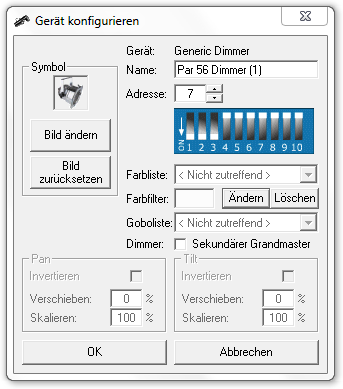
|
| Abbildung 5: Gerät konfigurieren |
Nach dem Auswählen des Menüpunkts Gerät konfigurieren in der grafischen Bühneansicht, öffnet sich das Fenster Gerät konfigurieren. In diesem Fenster lassen sich diverse Einstellungen ändern.
| Einstellung | Beschreibung |
|---|---|
| Symbol: Bild ändern | Beim Klick auf den Button öffnet sich eine Liste, aus der man ein anderes Icon-Bild aus dem DMXControl-Icon-Verzeichnis für das Gerät hinterlegen kann. Die Icons befinden sich im DMXControl Programmverzeichnis \DMXControl\Devices\Images\. |
| Symbol: Bild zurücksetzen | Beim Klick auf den Button wird das Icon-Bild wieder auf das Standard-Bild, das im Gerätedefinitionsfile festgelegt wurde zurückgesetzt. |
| Name | Hier kann der Name des Geräts geändert werden. |
| Adresse | Hier läßt sich die DMX-Adresse nachträglich ändern. |
| Farbliste | An dieser Stelle kann eine der vordefinierten Farblisten ausgewählt werden. |
| Farbfilter | Hier kann für PAR-Scheinwerfer ein Farbfilter ausgewählt werden, wird benötigt wenn man in der Programmkonfiguration im Reiter grafische Bühnenansicht die Option Darstellung der Farbe statt Grafik ausgewählt hat. |
| Goboliste | An dieser Stelle kann eine der vordefinierten Gobolisten ausgewählt werden. |
| Dimmer | Bei Auswahl der Option wird der Dimmer nicht dem Grand Master, sondern dem Sekundären Grand Master zugeordnet. |
| Pan/Tilt: Invertieren | Wenn das Gerät ein Scanner oder Movinghead ist, können hier wenn nötig die Pan- bzw. Tilt-Achsen invertiert werden. |
| Pan/Tilt: Verschieben | Hier lassen sich die Pan- und Tilt-Achsen verschieben, um z.B. ein bestehende Projekt auf eine ähnliche Location anzupassen. |
| Pan/Tilt: Skalieren | Hier lassen sich die Pan- und Tilt-Achsen Skalieren, um z.B. ein bestehende Projekt auf eine ähnliche aber kleinere Location anzupassen. |
Durch einen Klick auf O.K. bzw. Abbrechen wird die Konfiguration gespeichert bzw. verworfen.
Geräte gruppieren
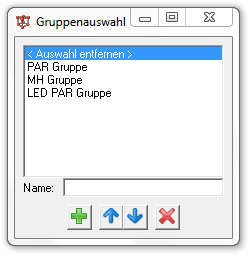
|
| Abbildung 6: Gerät konfigurieren |
Wie im Abschnitt Bedienelemente beschrieben besteht die Möglichkeit der Mehrfachselektierung von gleichen Geräten mittels der STRG-Taste oder dem Button Auswahlmodus.
Diese Gruppierungen können für spätere Zwecke im Modul-Fenster Gruppenauswahl gespeichert werden. Die Gruppenauswahl kann über das Menü Fenster und den Menüpunkt Gruppenauswahl aufgerufen werden.
Im Fenster Gruppenauswahl kann der Guppe ein Namen zugewiesen werden und die Auswahl dann mit dem hinzufügen Button gespeichert werden. Bei Auswahl mit der Maus werden nun die Geräte in der Grafischen Bühnenasicht selektiert.
Wählt man im Fenster der Gruppenauswahl den ersten Eintrag <Auswahl entfernen> aus werden die entsprechenden Geräte wieder delelektiert. Bei Auswahl eines anderen Eintrags, werden die neuen Geräte selektiert und die vorher ausgewählten delelektiert.
Die Modulbezogenen Befehle für die Gruppenauswahl, bestehen aus dem Modul: Gruppenauswahl und den entsprechenden Einträgen aus dem Gruppenauswahl-Fenster unter Gerät/Funktion:, welche letzt endlich durch den Befehl Kanal: auswählen aktiviert wird.
Modulbezogene Befehle
Die Modulbezogenen Befehle gelten sowohl für die grafische Bühnenansicht, als auch für das Geräte-Fenster. Die Befehle beziehen sich im wesentlichen auf die in DMXControl verfügbaren Geräte (DDF's).
- Modul: Gerät
- Bedeutung von Gerät/Funktion und Kanal
| Gerät/Funktion | Beschreibung | Kanal | Beschreibung |
|---|---|---|---|
| Ausgewähltes | Die weiteren Parameter werden nur auf das/die ausgewählte(n) Gerät(e) in der grafischen Bühnenansicht angewendet. | Dimmer, Pan, Tilt Kanal 1 - 32 |
Für das ausgewählte Gerät kann der entsprechende Kanal ausgewählt werden. |
| Sonstige Einträge | Unterhalb von Ausgewähltes Gerät befinden sich alle Geräte die dem aktuellen Projekt hinzugefügt wurden. Hier kann man dierekt ein Gerät auswählen auf, dass die weiteren Parameter angewendet werden. | Selektieren | Das entsprechende Gerät wird in der grafischen Bühnenansicht ausgewählt. |
| Deselektieren | Die Auswahl für das entsprechende Gerät wird in der grafischen Bühnenansicht aufgehoben. | ||
| Auswahl umschalten | Die Auswahl für das entsprechende Gerät wird in der grafischen Bühnenansicht invertiert. | ||
| Sonstige Einträge | Für das ausgewählte Gerät kann der entsprechende Kanal ausgewählt werden. Hierbei werden hier die im DDF angegebenen Namen der Kanäle angezeigt. |
Bedeutung der Flags:
| Flag | Bedeutung | Beschreibung |
|---|---|---|
| T | Umschalt-Modus | Das Umschalt-Modus Flag bewirkt, dass die Funktion beim ersten Aufruf ausgeführt wird und beim zweiten Aufruf zurückgesetzt wird. |
| O | Angegebenen Wert verwenden | Das Angegebenen Wert verwenden Flag bewirkt, dass der Wert in der Spalte Wert dem entsprechenden Kanal zugeordnet wird. Dieser Wert ist kein DMX-Wert 0 bis 255, sondern ein Prozentwert 0,000 bis 100,000% |
| A | Wert Abfragen | Das Wert Abfragen Flag bewirkt, dass sich bei Aufruf des Befehl ein Eingabe Fenster öffnet in dem der Prozentwert eingegeben werden kann. |
| I | Wert 0 ignorieren | Das Wert 0 ignorieren Flag bewirkt, dass ein Wert von Null ignoriert wird. Wird bei einigen Befehlen benötigt um eine korrekte Funktion zu gewährleisten. |
Tipps
- Probieren Sie den Bewegungsmodus aus, indem Sie den Zoomwert 2:1 einstellen und dann das Bild verschieben.
- Falls nach dem Arbeiten im Geräte-Positionierungsmodus oder Verschieben ein Gerät scheinbar verschwindet, überprüfen Sie bitte in der Liste Geräte die Position der Geräte (wahrscheinlich sind nur zwei Icons übereinander gerutscht oder das Gerät befindet sich ausserhalb der Bearbeitungsfläche).
Links und Referenzen
| |||||||||||||